Починить usb type c
Обновлено: 03.07.2024


После iPad Pro 2018 года аналитики ждут появления USB-C в новых айфонах. Сам хочу, чтобы это произошло как можно скорее.
В начале января я столкнулся с проблемой стандарта USB Type-C, разговоры о которой пока не выходят за пределы тематических форумов и редких твитов.
Но это лишь вопрос времени. В самом стандарте порта не продумана важная мелочь. Возможно, она уже заметна у вашего макбука или смартфона Android.
Не хочется, чтобы ситуация позже бросила тень на любой современный MacBook, новый iPad Pro и поставила ребром вопрос о необходимости добавлять USB-C в айфоны.
В чём суть неприятной проблемы портов USB-C
Они разваливаются.
Точнее, изнашиваются до такой степени, что становится неудобно их использовать.
В конструкции USB-C отсутствуют зубцы и выемки, жёстко фиксирующие штекер. Из-за этого внешнее давление на него напрямую переносится на порт.
Каждый раз, когда что-то извне давит на вставленный коннектор USB-C, порт получает 100% урона, а лечить его нечем. Со временем это накапливается, и ваш MacBook буквально теряет способность нормально удерживать кабель.
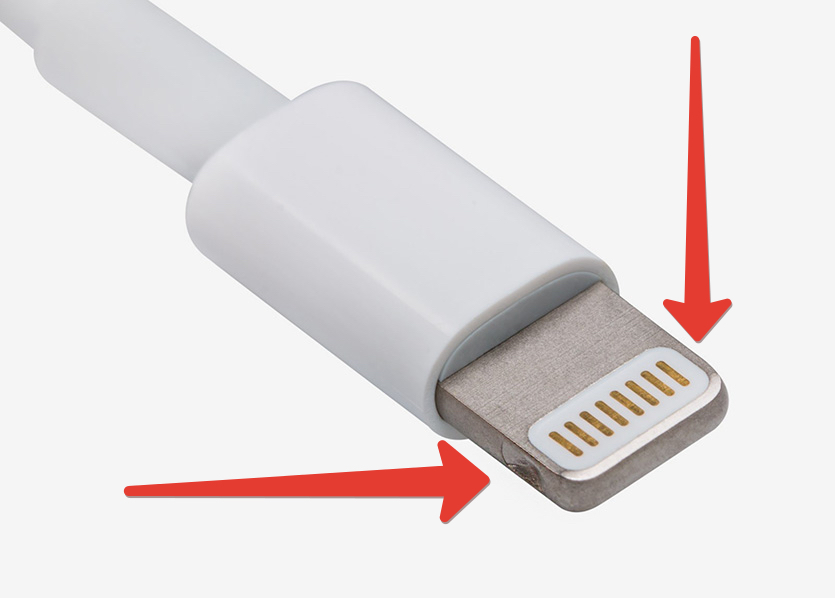
Чтобы вы понимали, в Lightning есть те самые фиксаторы. Они расположены внутри порта и цепляются за две выемки на штекере.
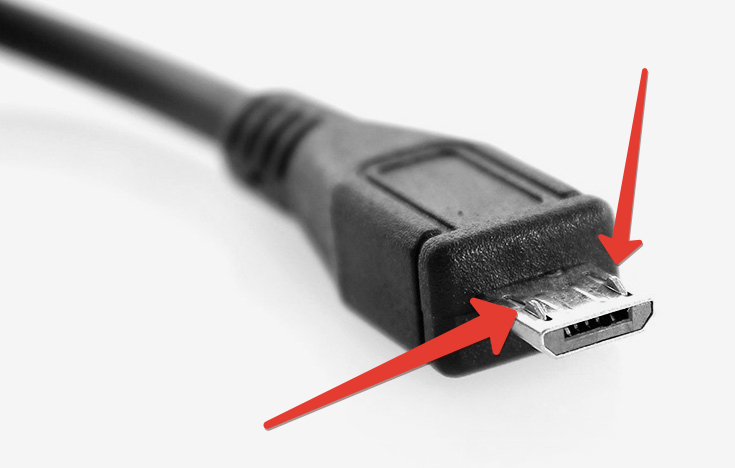
Даже в стареющем micro-USB есть зубцы на коннекторе.

Тем временем в USB-C нет НИЧЕГО.
Это не просто странно. Это глупо и недальновидно для стандарта, который призван стать универсальным для всего на свете.
Но ладно теория. Что на практике?
Как я обнаружил проблему у себя. Сразу на двух макбуках

Весь предыдущий год по привычке заряжал рабочий MacBook Pro от одного и того же порта USB-C – левого дальнего, установленного на месте легендарного магнитного MagSafe. Использовал почти всегда один и тот же зарядный кабель Type-C от Apple, которому тоже стукнул год.
Довольно быстро USB-C начал свободно влетать в порт макбука. Больше не требовалось прикладывать никаких усилий, пропал характерный «щелчок». А сейчас когда-то тугой кабель держится не лучше «магсейфа»: мгновенно выпадает, если дёрнуть ноут.
Я думал, что проблема исключительно в разболтавшемся коннекторе. Ничего не вечно, может металл стёрся. Но смущало одно: тот же кабель совсем иначе вставлялся в любые другие девайсы: жёстко и с щелчком. Из недавних примеров – в Яндекс.Телефон.

Последние пару дней я перебрал все свои Type-C кабели и попробовал вставить их в разные порты MacBook Pro. Результат разочаровал.
Раздолбанный USB-C внешне не отличается от соседних, просто кабели в нём держатся намного хуже. Настолько, что некоторые из них приходилось придерживать рукой, чтобы шла зарядка.
Вот вам и стандарт будущего.

Ошарашенный, я достал свой порядком замученный 12-дюймовый MacBook 2016 года. Как вы знаете, в нём только один USB-C. Как уже догадываетесь, с ним дела оказались не лучше.
Степень износа такая, что можно пальцем подвигать вставленный штекер, и он свободно поддастся.
Одному ноуту год, второму два. Что будет дальше, не знаю. Но гарантийным ремонтом тут не пахнет: по всем параметрам, перед нами механический износ.

Теоретически, конструкцию можно поменять, не нарушая обратную совместимость. Например, добавить выемки на металле. И оснастить будущие девайсы из купертино портами USB-C с «защёлками».
Но до сих пор никто так не сделал. А сама проблема пока не раздувалась до масштабов олеофобного покрытия в MacBook или залипающей клавиатуры.
В итоге ваши порты USB-C медленно приходят в негодность только потому, что никто из сотен человек, создававших стандарт, не додумался проверить его износостойкость.
P.S. У USB-C и без того полно проблем.
(164 голосов, общий рейтинг: 3.71 из 5)

Нож. Все. Изоленты или каких-нибудь инструментов у меня под рукой нет.
Обычный кухонный нож. Достаточно острый, чтобы без проблем резать изоляцию.
Первоначальный вариант включал в себя пайку казеным паяльником, полученным в универе, однако в силу некоторых обстоятельсв, которые я опишу далее, пришлось все переделывать заного.
Первоначальный вариант

Как я уже сказал, кабель переломился у самого основания. Чтобы хоть немного получить места, я обстрогал ножом штекер и зачистил все четыре провода. Оплетку кабеля скрутил и отвернул в сторону, после чего отправился в универ за паяльником. Мне дали старенький паяльник, катушку с миллиметровым припоем и баночку с флюсом. Опыт пайки у меня есть, поэтому получилось нормально. Единственный недостаток — так как все четыре провода очень короткие, расположены на одном уровне, а изоляции у меня не было, получилась своеобразная «розочка» из проводов, торчащих в разные стороны. Однако, пробный запуск оказался удачным — мышка ожила, и я, гордый собой, вернулся в общежитие.
Но там меня ждало разочарование. Не вдаваясь в подробности, у меня, скорее всего, коротнули черный и красный провода и ноут заблокировал USB-гнездо. Поэтому что бы я дальше не делал, мышка не реагировала.
Я, пытаясь разобраться, стал грешить на оплетку (что она коротит провода), даже отрезал её, он ничего не помогло. В итоге, я полностью отрезал вилку и решил сделать все по-новой. Стоило бы перезагрузить компьютер и попробовать снова, скорее всего, мышь бы заработала. Кто знает.
Соединение очень мелкое, нормальной камеры у меня нет. Просто все четыре провода торчат пучком из штекера и к каждому припаян соответствующий провод. Оплетка отрезана, т.к. я думал, что она коротит провода. Неважно.
Соединение кабелей

Уже под вечер я достал мышь из ящика стола и принялся за дело. Первым делом, я взял новую вилку от ненужного mini-USB кабеля.
USB-шнуры мало чем отличаются друг от друга — четыре провода (черный и красный для питания, белый и зеленый для информации) и оплётка. Поэтому любой USB-кабель подойдет.
При починке я использовал метод, описанный здесь. Вкратце — многожильные кабели соединяются «лесенкой». Таким образом, провода не касаются друг-друга и соединение получается тоньше.
На примере оставшегося куска провода я покажу, как это делается. Сперва, аккуратно отрезаем верхнюю изоляцию на длину около четырех-пяти сантиметров.
Расплетаем оплётку и отводим в сторону.
Затем оголяем 4 провода «лесенкой» — красный только самый кончик, чтобы скрутить; белый чуть подлиннее, с расчетом, чтобы не задевать красный; затем зеленый. Черный зачищаем дальше всех. Другой кабель оголяем точно так же, только зеркально — черный только кончик, затем зеленый, белый и красный у самого основания. Таким образом, мы исключаем замыкание проводов между собой.
Осталось только соединить два кабеля между собой. Каждый провод соединяем скруткой. Надеюсь, цвета Вы не перепутаете. После скрутки, лишние провода лучше обрезать, чтобы избежать ненужных контактов.
В своем варианте я еще покрыл все это дело куском верхней изоляции, чтобы избежать касания с оплеткой. В дальнейшем, я планирую либо достать где-нибудь изоленту, либо попросить бесцветный лак у девушек для изоляции.
После обработки изолентой, разумеется, это все примет божеский вид, а пока оплётка будет нависать таким странным образом. Соединение рабочее, никаких лишних контактов нет. Мышка работает как новая!
Однако
Подпишитесь на автора, если вам нравятся его публикации. Тогда вы будете получать уведомления о его новых статьях.
Отписаться от уведомлений вы всегда сможете в профиле автора.
Статья относится к принтерам:

В штатном адаптере моего смартфона (вот такого типа)
была повреждена изоляция проводки кабельной части. Я заказал новый - лучший дизайн, цвет и долговечность, но ,пока его ждал, решил попробовать отремонтировать старый. Очень аккуратно разрезал пластиковый корпус в той части, где расположена зона припайки для проводов кабеля к контактным площадкам платы адаптера, почистил их и перепаял. Затем смоделировал новый угловой защитный чехол


разделил его на две половинки и распечатал. После распайки несколько укороченного кабеля (4 разноцветных проводка) на платку адаптера сжал эту сборку между 2-мя половинками отпечатанного корпуса, которые просто склеил суперклеем).


Работает как новый!
Подпишитесь на автора
Подпишитесь на автора, если вам нравятся его публикации. Тогда вы будете получать уведомления о его новых статьях.
Как снять питающее напряжение, например 5 В, с разъёма USB-C (USB Type C)? Все новейшие ноутбуки, смартфоны, планшеты, внешние аккумуляторы и дорожные зарядные устройства, как правило, устанавливаются уже с портами USB-C. Даже порт USB-C в дешевом зарядном устройстве (Повер Банк) способен поддерживать напряжение постоянного тока до 12 В. Спецификации USB предоставляют информацию о реализации и более высоких уровней подачи питания, доступных через разъемы USB Type C. С обычным USB всё понятно, 4 контакта, где 2 крайних питание. А в новом уже не так всё просто, поэтому будем разбираться.
USB-C и подача питания

Разъем USB Type C обеспечивает ряд новых функций по сравнению с предыдущими поколениями. Усовершенствования включают меньший размер корпуса, большую полосу пропускания сигнала, больше проводков, более высокие номинальные значения напряжения и более высокие токи. Штекера и розетки можно подключать как прямо, так и вверх ногами, что позволяет быстрее и проще вставлять их в гнёзда (давно бы так).

Типичный разъем USB Type C имеет 24 контакта и 4 контакта питания и массы, которые в совокупности пропускают ток до 5 А. Разъем также рассчитан на предельное напряжение до 20 В между контактами питания и заземления, что позволяет передавать мощность 100 Вт.

Обратите внимание, что разъем USB-C разработан для поддержки стандарта USB PD. А значит хост-контроллер и кабель устройства также должны быть настроены для поддержки стандарта. Но не будем отвлекаться и разберемся как снять питание из порта USB-C. А это не просто, вывести 5 В двумя проводками не получится.

Чтобы использовать все функции, штекера и разъемы имеют дополнительные контакты для настройки, позволяющие устройствам согласовывать свое состояние. Поддержка каналов конфигурации может показаться сложной задачей, но ее можно решить просто для базовых вещей.
Самый простой способ - использовать два понижающих резистора 5,1 кОм на линиях канала конфигурации (CC) (A5 = CC1 и B5 = CC2). Контакты CC1 и CC2 важны для базовой работы USB Type-C. Резисторы присоединяются к контактам CC в различных конфигурациях в зависимости от того, является ли приложение выходным портом (DFP), входящим портом (UFP) или электронно маркированным / активным кабелем. Помните, что входящий порт должен подключать действующий понижающий резистор к GND к обоим контактам CC1 и CC2. 5,1 кОм ± 10% - единственный приемлемый резистор, если используется зарядка USB Type-C 1,5 А при 5 В или 3,0 А при 5 В.
Также важно отметить, что USB Power Delivery позволяет динамически изменять конфигурацию питания USB-соединения. Значение по умолчанию 5 В на VBUS можно перенастроить на любой уровень до 20 В. Максимальный ток подачи питания может быть увеличен до 5 А с помощью совместимого кабеля USB PD Type C с электронной маркировкой мощностью 100 Вт. Поэтому чтобы взять 5 В постоянного тока из порта USB-C, можно или припаять пару понижающих резисторов 5,1 кОм к контактам CC обычной коммутационной платы USB-C, (штекер или гнездо), либо выбрать специальную коммутационную плату USB-C с предварительно припаянными понижающими резисторами 5,1 кОм.

Вот приводится простая схема для тех, кто хочет спроектировать и собрать свою самодельную коммутационную плату USB-C для вывода питания.

Коммутационная плата действительно полезна, поскольку она обеспечивает доступ к плотно разнесенным контактам разъема для питания (VBUS и GND), дифференциальных данных USB 2.0 (D + и D-), канала конфигурации (CC) и использования боковой полосы (SBU). Каждый из этих выводов разбит на 1 × 8 рядов выводов с интервалом 0,1" на плате, а также дублированные выводы VBUS и GND для сильноточных устройств. Но эта плата не поддерживает дифференциальные пары USB 3.1 SuperSpeed разъема Type-C (сигналы TX и RX), поэтому тут поддержка только низкоскоростной, полной и высокоскоростной связи USB 2.0!

Для эксперимента выбран блок питания USB-C и DVM и расширен источник постоянного тока от блока питания до коммутационной платы, используя кабель USB-C (питание и данные). Далее фото быстрой тестовой конструкции, которая обеспечивает выход 5 В.
Встречается немало китайских коммутационных плат с одним подтягивающим резистором 56 кОм, как показано на рисунке. Они не подходят для этого дела (на самом деле они предназначены для переходников с вилки USB типа C на розетку USB типа A).

Как видно из таблицы, 56 кОм ± 20% - это рекомендуемый «подтягивающий резистор DFP Rp» для питания USB по умолчанию (500 мА для USB 2.0, 900 мА для USB 3.0).
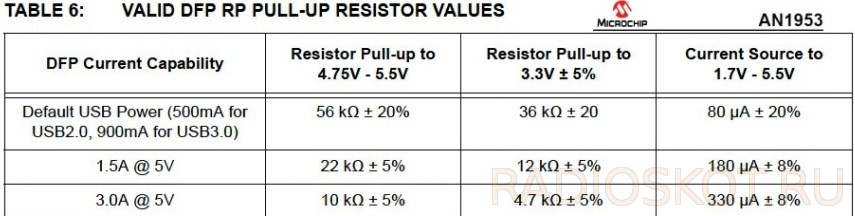
Несмотря на то что большинство внешних аккумуляторов USB-C и мобильных зарядных устройств могут работать с напряжением до 12 В, продемонстрированный тут метод не позволит брать более 5 В. Имейте в виду этот момент.

Схема усилителя и микрофона из пьезоэлемента, подходящая для сборки своими руками.

Электромагнитное реле - теория и практика применения. Обозначение, виды, основные параметры и правила эксплуатации.

Бесколлекторный двигатель постоянного тока - занимательная теория работы мотор-колеса.

Простой переходник для корпусов TQFP с самоцентрированием микросхемы, собранный своими руками.
Читайте также:

